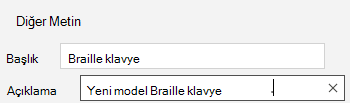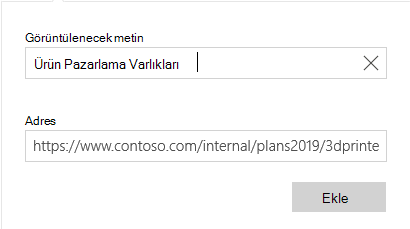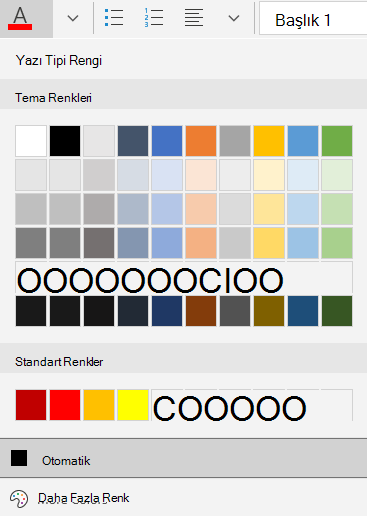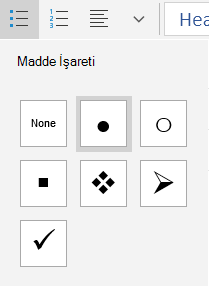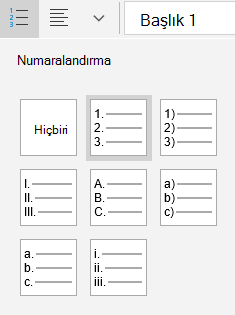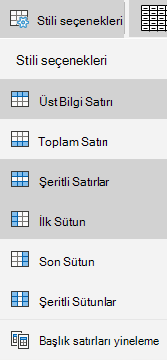Bu konu başlığı, e-posta iletilerinizi ve takvim olaylarınızı engelli kişiler için nasıl erişilebilir hale bunlar için adım adım yönergeler sağlar.
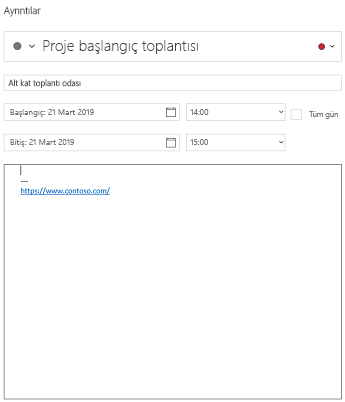
Görme engelli olan veya görme güçlüğü olan kişiler, e-posta iletilerinizi ve takvim etkinliklerinizi erişilebilirliği gözarak oluşturmanızla daha kolay anlayabilirsiniz.
E-posta ve takvim olaylarını erişilebilir yapmak için en iyi yöntemler
Aşağıdaki tablo, engelli kişiler için erişilebilir e- Windows 10 için Posta e- Windows 10 için Takvim etkinlik oluşturmak için en iyi yöntemleri içerir.
|
Düzeltilmesi gereken |
Düzeltilme nedeni |
Düzeltilme şekli |
|---|---|---|
|
Tüm görsellere alternatif metin ekleyin. Görsel içerik; resimler, SmartArt grafikleri, şekiller, gruplar, grafikler, ekli nesneler, mürekkep ve videolar gibi öğelerden oluşur. |
Alternatif metinler, ekranı göremeyen kişilerin resimlerdeki ve diğer görsellerdeki önemli noktaları anlamasına yardımcı olur. Önemli bilgileri aktarmanın tek yolu olarak resimlerdeki metinleri kullanmaktan kaçının. İçinde metin bulunan bir resim kullanmanız gerekiyorsa, aynı metni belgede yineleyin. Alternatif metinde resmi kısaca açıklayın ve metnin varlığından ve amacından bahsedin. |
|
|
Anlamlı bir köprü metni ekleyin. |
Ekran okuyucu kullanan kişiler bazen bağlantı listesini tarar. Bağlantılar, hedef hakkında açık ve doğru bilgi aktarmalıdır. Örneğin, bağlantıda Buraya tıklayın metnini kullanmak yerine, hedef sayfa başlığının tamamını yazın. |
|
|
Bilgileri iletmenin tek yolu olarak renkleri kullanmadığınızdan emin olun. |
Görme engelli olan, görme zorluğu çeken veya renk körlüğü olan kişiler belirli renklerle aktarılan anlamı kaçırabilir. Örneğin, renk kodlu bir köprü metninin altını çizerseniz, renk körlüğü olan kişiler rengi göremese bile metinde bağlantı bulunduğunu anlayabilir. Üst bilgilerde kalın veya büyük yazı tipi kullanabilirsiniz. |
|
|
Metin ve arka plan renkleri için yeterli düzeyde karşıtlık kullanın. |
E-postanızdaki metinler Yüksek Karşıtlık modunda, görme engeli olan kişiler dahil herkes tarafından okunabilmelidir. Örneğin, parlak renkler veya renk yelpazesinin karşı uçlarında yer alan yüksek karşıtlığa sahip renk düzenleri kullanın. Siyah ve beyaz renk düzenleri, renk körlüğü olan kişilerin renkleri ayırt etmesine yardımcı olur. |
|
|
Büyük bir yazı tipi boyutu (11pt veya daha büyük), sans serif yazı tipleri ve yeterli boşluk kullanın. |
Disleksi rahatsızlığı olan kişiler, sayfadaki metni “birlikte yüzüyor” gibi gördüklerini söylerler (bir metin satırının alttaki satıra sıkışması gibi). Çoğunlukla metni birbirine karışmış veya bozulmuş olarak görürler. Disleksi rahatsızlığı olan veya görme zorluğu çeken kişiler için okuma yükünü azaltın. Örneğin, Arial veya Calibri gibi tanıdık sans serif yazı tiplerinin kullanılması onlar için yararlı olabilir. Tamamen büyük harf ve çok fazla italik veya altı çizgili sözcük kullanmaktan kaçının. Paragraflar arasına yeterli boşluk ekleme. |
|
|
Yerleşik başlıklar ve stiller kullanın. |
Sekme sırasını korumak ve ekran okuyucuların e-postanızı veya takvim olayınızı okumasını kolaylaştırmak için mantıklı bir başlık sırası ve Windows 10 için PostaWindows 10 için Takvim. Örneğin başlıkları, önceden belirlenmiş mantıksal düzende yerleştirin. Başlık 3, Başlık 1 ve Başlık 2 yerine; Başlık 1, Başlık 2 ve Başlık 3 sırasını kullanın. Bilgileri küçük parçalar halinde düzenleyebilirsiniz. İdeal olan, her başlığın yalnızca birkaç paragraftan oluşmasıdır. |
Erişilebilir bir yazı tipi biçimi kullanma |
|
Basit bir tablo yapısı kullanın ve sütun üst bilgisini belirtin. |
Ekran okuyucular, tablodaki yerlerini belirlemek için tablo hücrelerini sayar. Tablo başka bir tabloda iç içe yerleştirilmişse ya da bir hücre birleştirilmiş veya bölünmüşse, ekran okuyucu sayıyı kaçırır ve o noktadan sonra tablo hakkında yararlı bilgi sağlayamaz. Tablodaki boş hücreler de ekran okuyucu kullanan kişilerin tabloda başka bir şey kalmadığını düşünmesine neden olabilir. Ekran okuyucular satır ve sütunları tanımlamak için üst bilgileri de kullanır. |
Görsellere alternatif metin ekleme
Resim, ekran görüntüsü, simge, video ve 3D modelleri gibi görsellere alternatif metin ekleyin. Böylece ekran okuyucular, göreneler için görseli açıklamak için metni okuyabilir.
Not: Windows 10 için Takvim.com'a alternatif metin Windows 10 için Takvim.
-
Bir görsel seçin ve ardından Resim ve Alternatif > seçin.
-
Resmi vebağlamını görene kadar açıklamak için Başlık ve Açıklama yazın.
Köprü metni ekleme
-
Köprüyü eklemek istediğiniz metni seçin.
-
Arama Posta Bağlantı Ekle'>seçin. Bağlantı Takvim öğesini seçin, Bağlantıyı >seçin. Seçtiğiniz metin Görüntülenecek metin kutusunda gösterilir. Bu, köprü metnidir.
-
Gerekirse köprü metnini değiştirin. Adres kutusuna hedef URL’yi yazın.
İpucu: Köprünün hedef sayfasındaki başlık, sayfada neler olduğunun doğru bir özetini veriyorsa, bu başlığı köprü metni için kullanın. Örneğin, bu köprü metni hedef sayfanın başlığıyla aynıdır: Office Online için Şablonlar ve Temalar.
Erişilebilir bir yazı tipi biçimi kullanma
-
Metninizi seçin.
-
Biçim sekmesini seçin.
-
Yazı tipi, boyut, stil ve renk için biçimlendirme seçeneklerinizi seçin.
Erişilebilir bir yazı tipi rengi kullanma
Metnin Yüksek Karşıtlık modunda sorunsuz şekilde görüntülendiğinden emin olmak için, yazı tipi renklerinde Otomatik ayarını kullanın.
Not: Windows 10 için Takvim 'da Otomatik yazı tipi rengi Windows 10 için Takvim. El ile siyah beyaz gibi yüksek karşıtlık renklerini seçmelisiniz.
-
Metninizi seçin.
-
Biçim sekmesini seçin.
-
Yazı Tipi Rengi düğmesini seçin.
-
Otomatik’i seçin.
Madde işaretli liste stilleri kullanma
Madde İşaretleri düğmesini kullanarak madde işaretli listeler oluşturun.
Not: Windows 10 için Takvim tek bir madde işaretli stili vardır.
-
İmleci e-postanızın herhangi bir yerine getirin.
-
Biçim sekmesini seçin.
-
Madde İşaretleri düğmesini seçin ve istediğiniz stili seçin.
-
Madde işaretli listedeki her madde işareti öğesini girin.
Sıralı listeler kullanma
Numaralandırma düğmesini kullanarak ardışık adımlar oluşturun.
Not: Windows 10 için Takvim tek bir sipariş stili var.
-
İmleci e-postanızın herhangi bir yerine getirin.
-
Biçim sekmesini seçin.
-
Numaralama düğmesini seçin ve istediğiniz stili seçin.
-
Sıralı adımları yazın.
Tablo üst bilgileri kullanma
Tabloda bir üst bilgi satırı belirtin.
-
İmleci tablonun herhangi bir yerine getirin.
-
Tablo Stili > öğesini seçin veardından Üst Bilgi Satırı seçeneğini belirtin.
-
Sütun başlıklarınızı yazın.
Ayrıca bkz.
Erişilebilirlik Denetleyicisi için kurallar
Word belgelerinizi engelli kişiler için erişilebilir hale getirme
Excel belgelerinizi engelli kişiler için erişilebilir hale getirme
PowerPoint sunularınızı engelli kişiler için erişilebilir hale getirme
Engelli müşteriler için teknik destek
Microsoft tüm müşterilerine mümkün olan en iyi deneyimi sağlamayı amaçlamaktadır. Engellilik durumunuzla veya erişilebilirlikle ilgili sorularınız varsa lütfen teknik yardım için Microsoft Engelli Yanıt Masası ile iletişime geçin. Engelli Yanıt Masası destek ekibi, birçok yaygın yardımcı teknolojinin eğitimini almıştır ve İngilizce, İspanyolca, Fransızca ve Amerikan İşaret Dili’nde yardımcı olabilir. Lütfen bölgenizdeki ekibin iletişim bilgilerini öğrenmek için Microsoft Engelli Yanıt Masası sitesini ziyaret edin.
Kamusal, kurumsal ya da ticari bir kullanıcıysanız kurumsal Engelli Yanıt Masası’nı ziyaret edin.